
ATI先前是独立的,释放各种设备的计算机,但后来购买了AMD公司,获取了现有组件的权利。 ATI Radeon HD 5570视频卡即将到来,我们想在这篇文章中讨论。具体而言,它将是关于安装驱动程序,这是确保图形适配器的正确操作所必需的。我们提供研究最终选择最佳的所有可用方法。
我们正在寻找和下载ATI Radeon HD 5570视频卡驱动程序
如果您的计算机配有DVD驱动器,并且在配置到图形适配器的配置中有一个带有软件的磁盘,请插入并运行软件以安装驱动程序。但是,现在许多PC型号根本没有配备上述设备,因此它不会工作许可证磁盘。这不是问题,因为有许多替代选项。让我们从最高效和肺部开始,逐渐迁移到更有效和不寻常的方式。方法1:AMD催化剂软件套件
制造商的官方网站是获得必要文件的最佳和最安全的方法。如您所知,ATI Radeon HD 5570视频卡分别属于AMD,您需要转到Web资源以下载驱动程序。
去官方网站AMD
- 您可以使用上面的链接转到官方AMD网站并在那里打开支持部分。使用显示的表或搜索栏来确定视频卡模型。
- 请记住,您做出了正确的选择,然后单击“发送”按钮。
- 下一步将是版本的定义和操作系统的放电。讲话方式可以准确地获得兼容的文件。
- 部署软件列表后,查找适当的驱动程序版本,然后单击“下载”。
- 驱动程序将以EXE文件的形式加载,并在下载完成时运行它以开始安装。
- 我们不建议更改文件的位置,因为默认值是最佳位置。最好只单击“安装”以启动相应的进程。
- 期待物体转移结束。它们将用于进一步安装必要的程序。
- 负责与AMD驱动器交互的软件称为Catalyst。屏幕上会出现一个欢迎窗口,在其中选择界面的最佳语言,然后单击“下一步”以转到下一步。
- 在本仪器中,提供了两个安装选项可供选择 - 快速和用户。它们彼此不同的可能性选择将添加到系统中的组件。新手用户更好地停在“快速”,以免在学习新软件时处理困难。
- 选择安装类型后,开始自动系统分析。有必要确定连接的视频卡。
- 然后,建议用户选择他想要添加到Windows的组件,如果初始类型的安装是定义“用户”。不要使用“安装管理器”删除勾选,并在阅读它们的描述之后将所有其他工具添加到您的自行决定。
- 完成后,确认许可协议以激活驱动程序安装过程。
- 等待此操作结束并在出现适当的通知后关闭窗口。
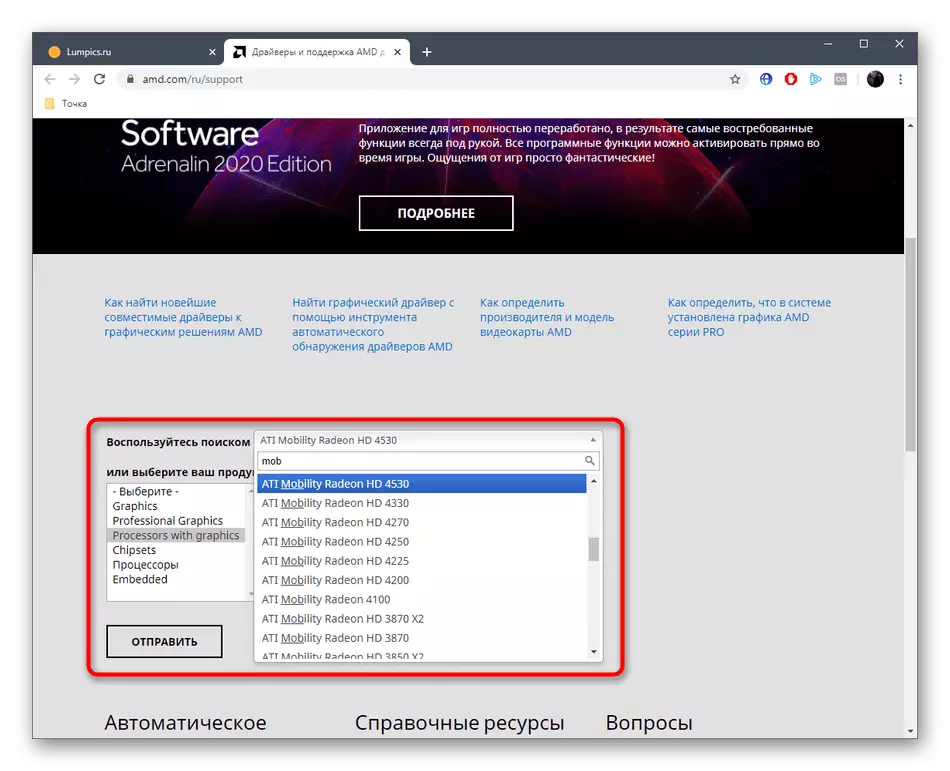
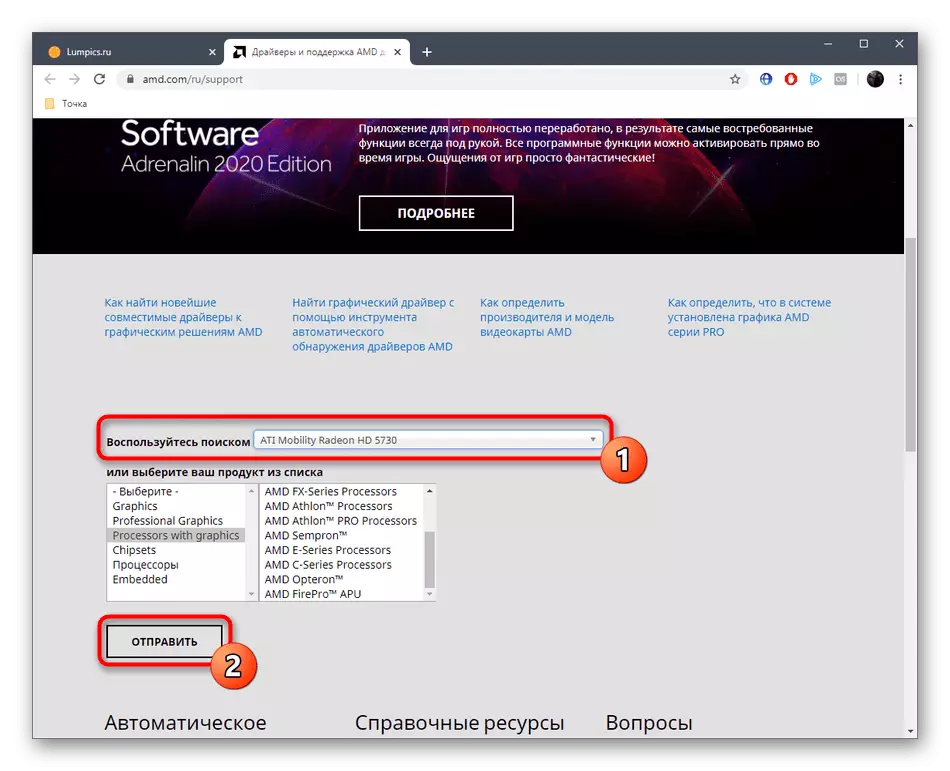
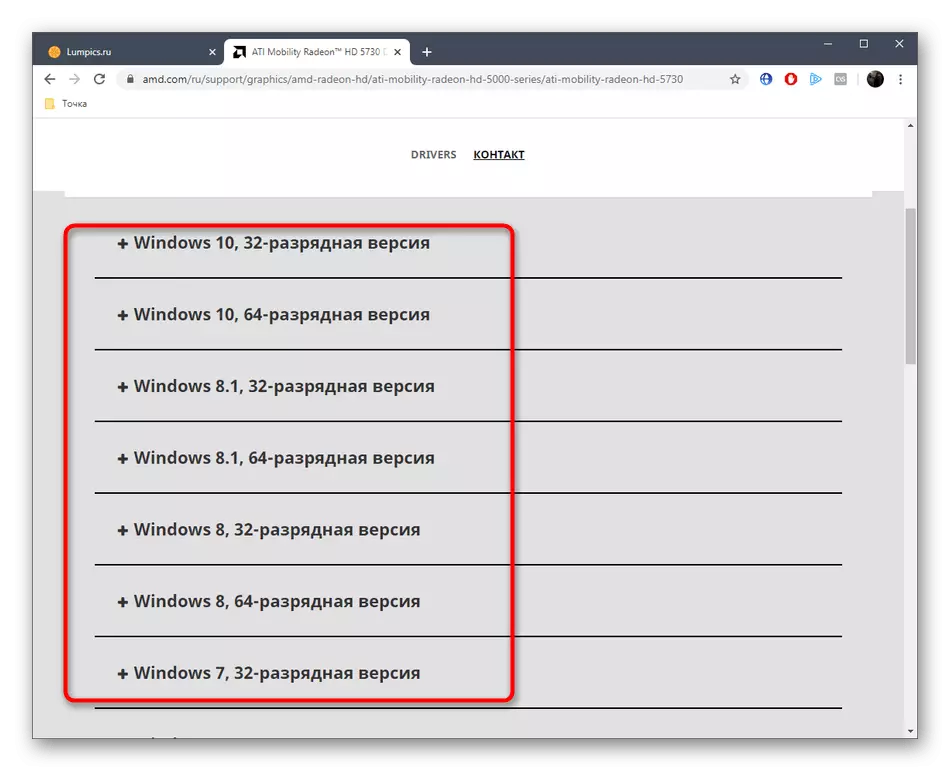
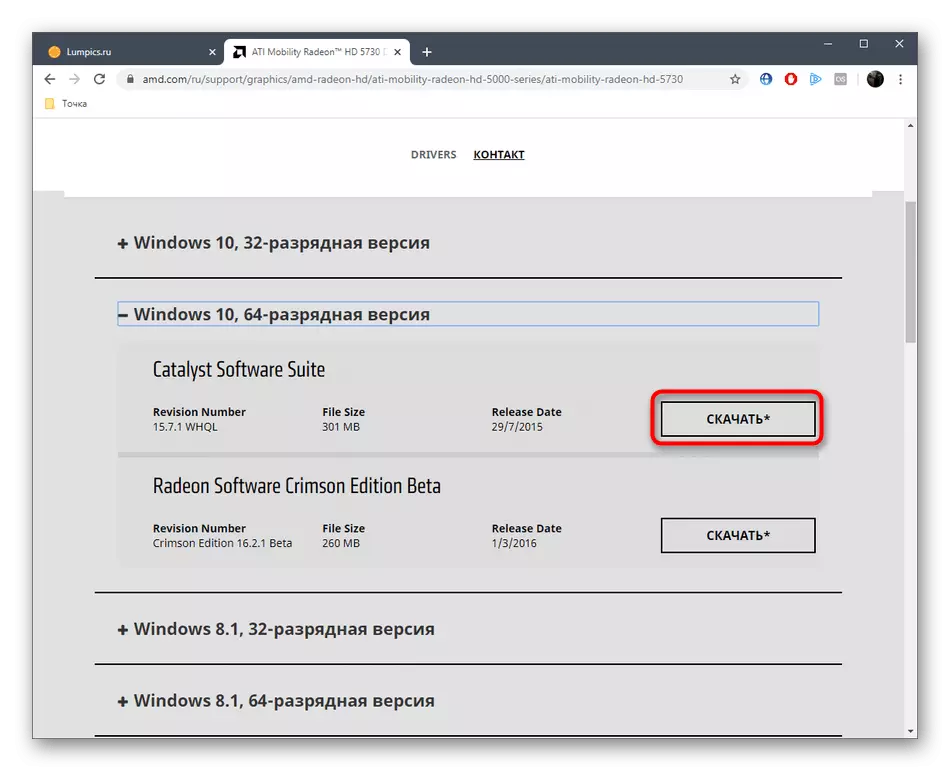
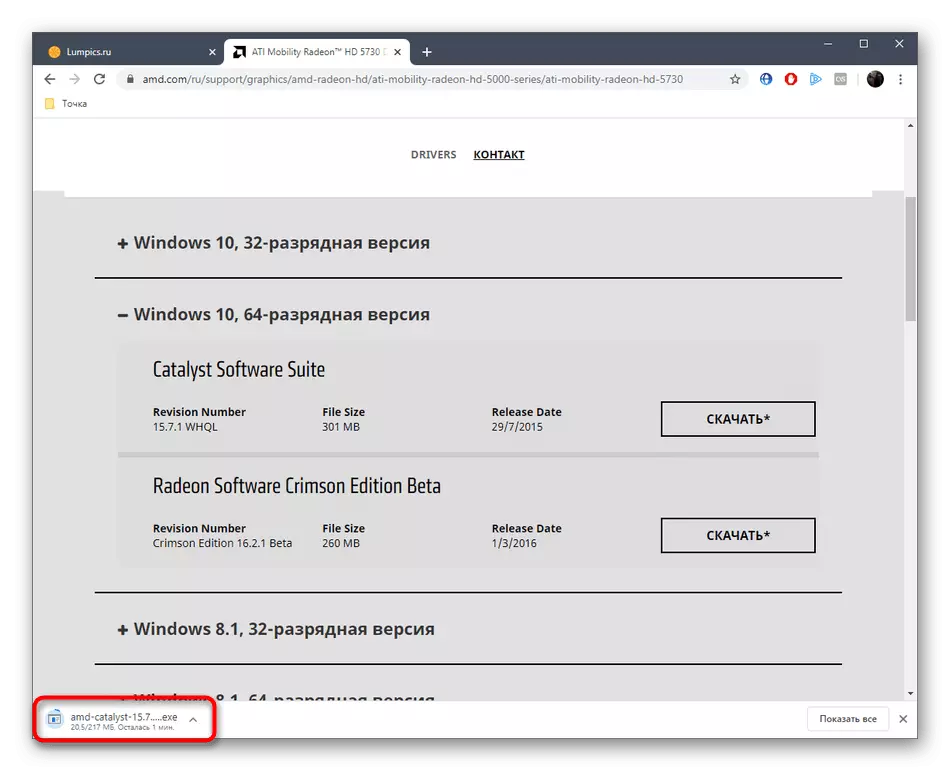
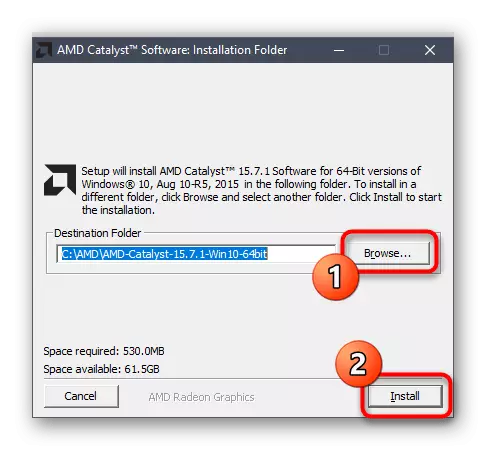
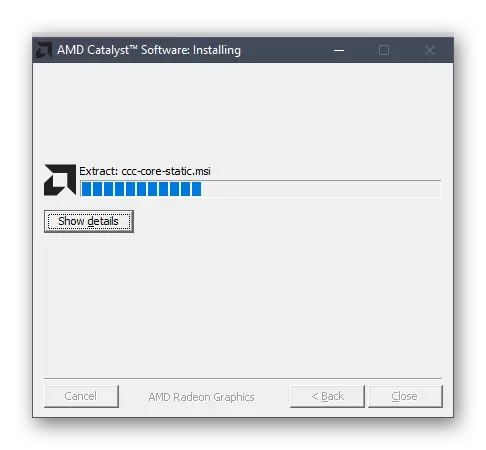
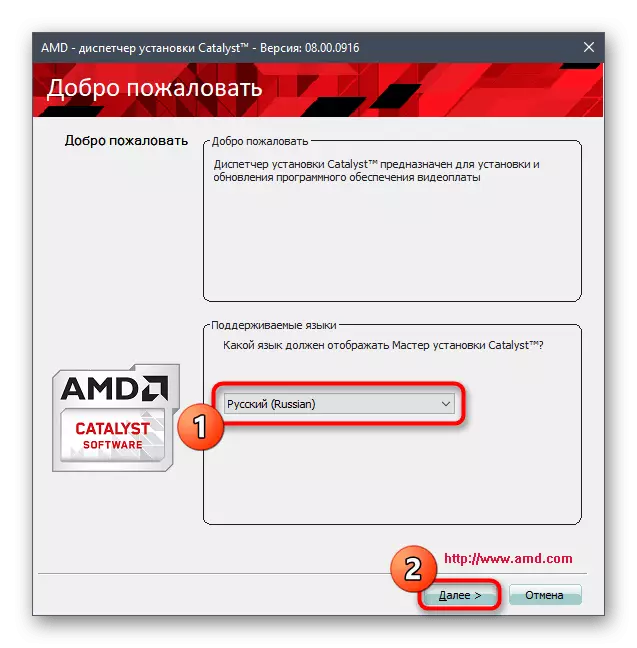
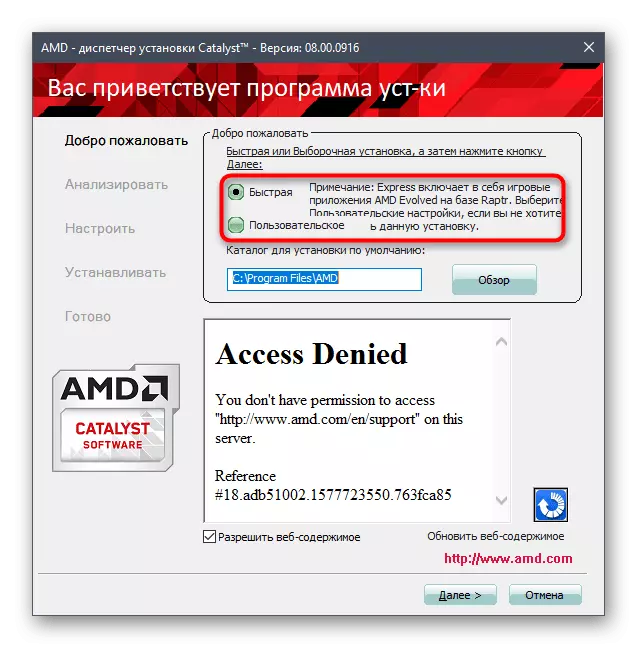
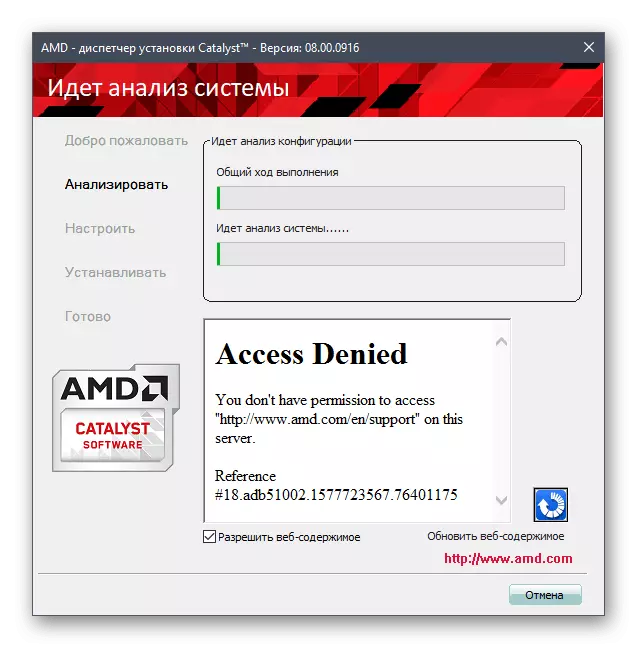
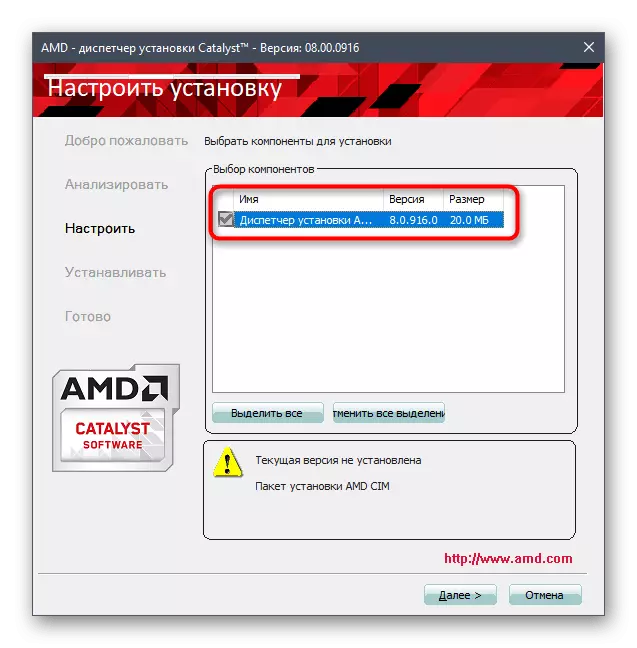
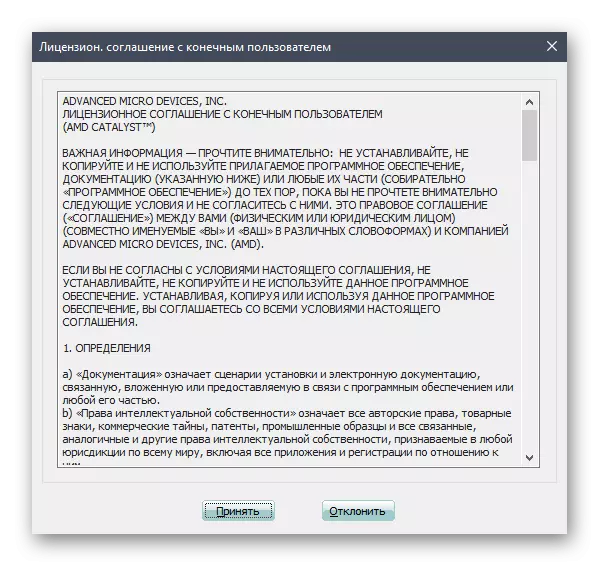
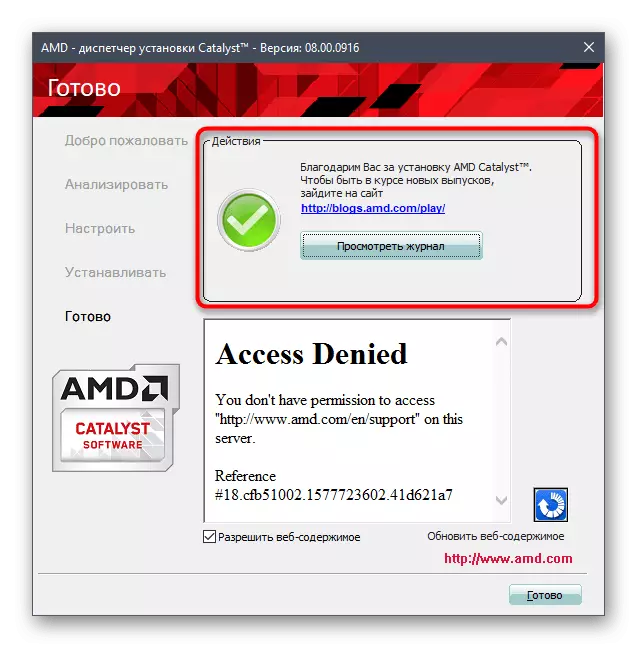
它仍然只能重新启动操作系统,因为这是在添加新文件后对其进行的更改需要。如果在正常运行之后,这意味着可以考虑安装完成。
方法2:AMD Radeon软件肾上腺素
AMD具有辅助实用程序,负责自动搜索和安装驱动程序。如果您不想使用第一个选项或只是想要节省时间,我们建议您诉诸此方法。
- 利用上面的相同链接来搬到官方网站AMD。在“支持”部分中只需卸下“,然后单击”立即下载“按钮,该按钮在”自动图形检测“标题下。
- 此实用程序还以安装程序的形式传播。期望下载它,然后单击鼠标左键运行。
- 不要改变解压缩组件的位置,但只需单击“安装”。
- 按照窗口中的说明遵循似乎应对任务。
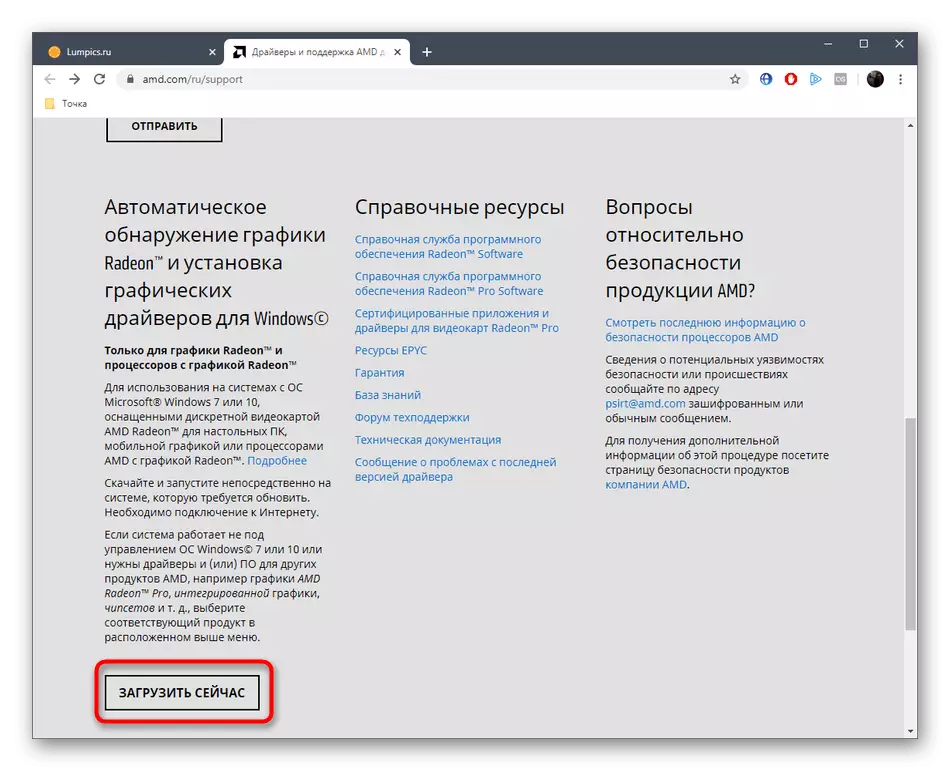
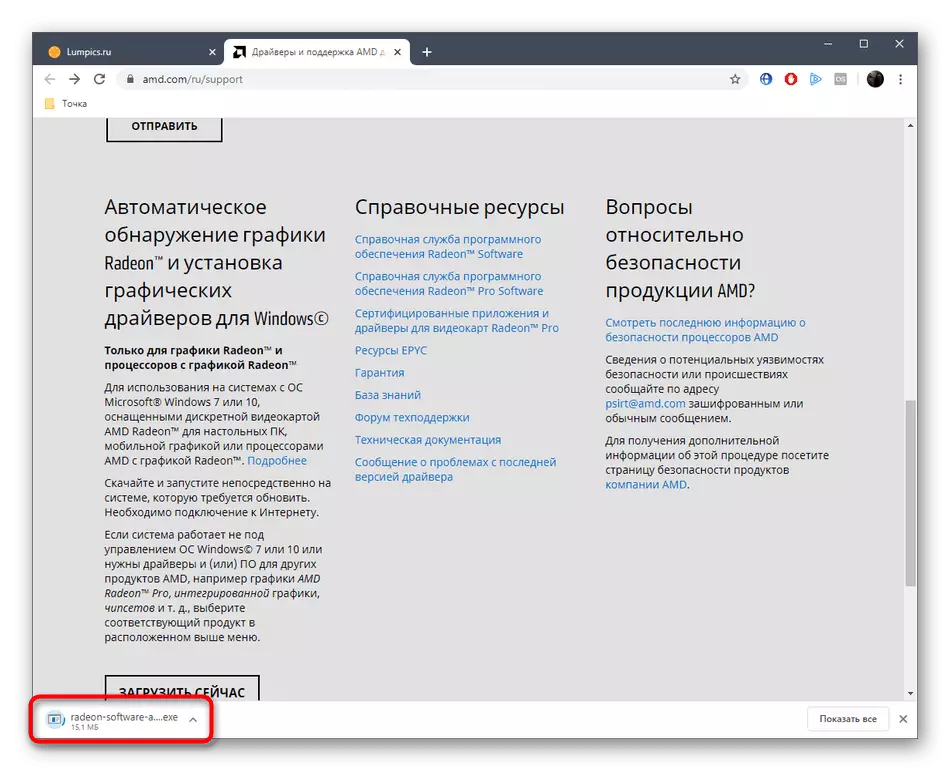
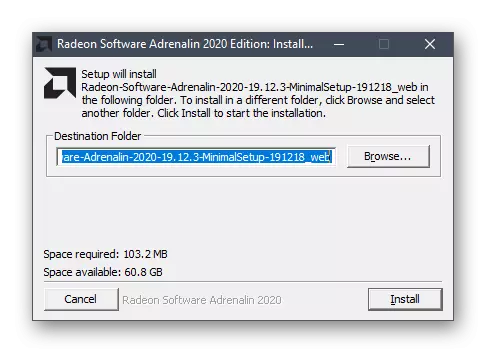
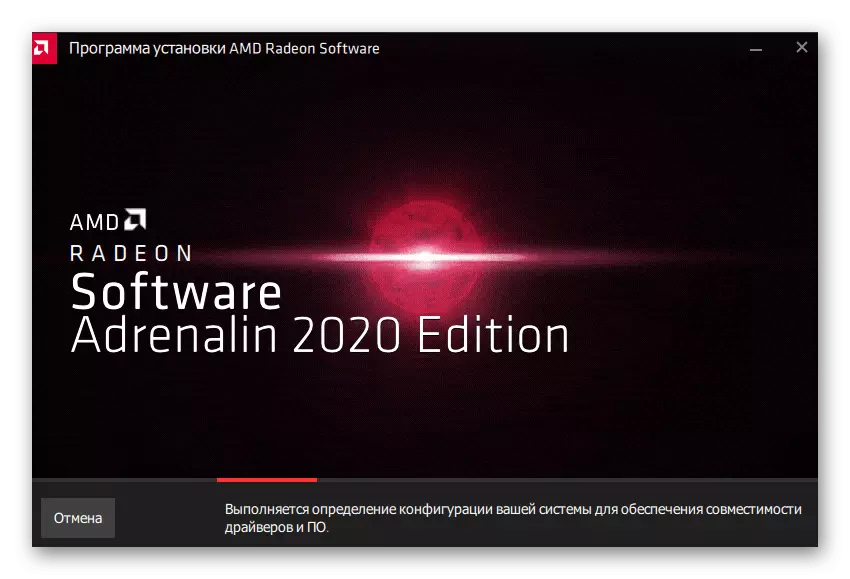
在这种方法的实施中,甚至新手用户甚至都会应对它。主要是要准确遵循实用程序中的说明,该指令在检查计算机配置后,必须独立下载并添加丢失的文件。
方法3:用于搜索驱动程序的程序
在大多数情况下,ATI Radeon HD 5570的驱动程序与其他组件文件一起安装,例如,重新安装操作系统后。在这种情况下,单独寻找每个人并不是很方便。特别是对于此类情况,第三方开发人员创建工具,允许您执行相同的操作,但自动。您刚刚开始扫描,然后等待搜索搜索。它仍然只能标记要添加的文件并启动安装的标记。您将在我们网站上的单独文章中找到对此过程的更详细描述,其中拍摄了一个流行的驱动程序解决方案。
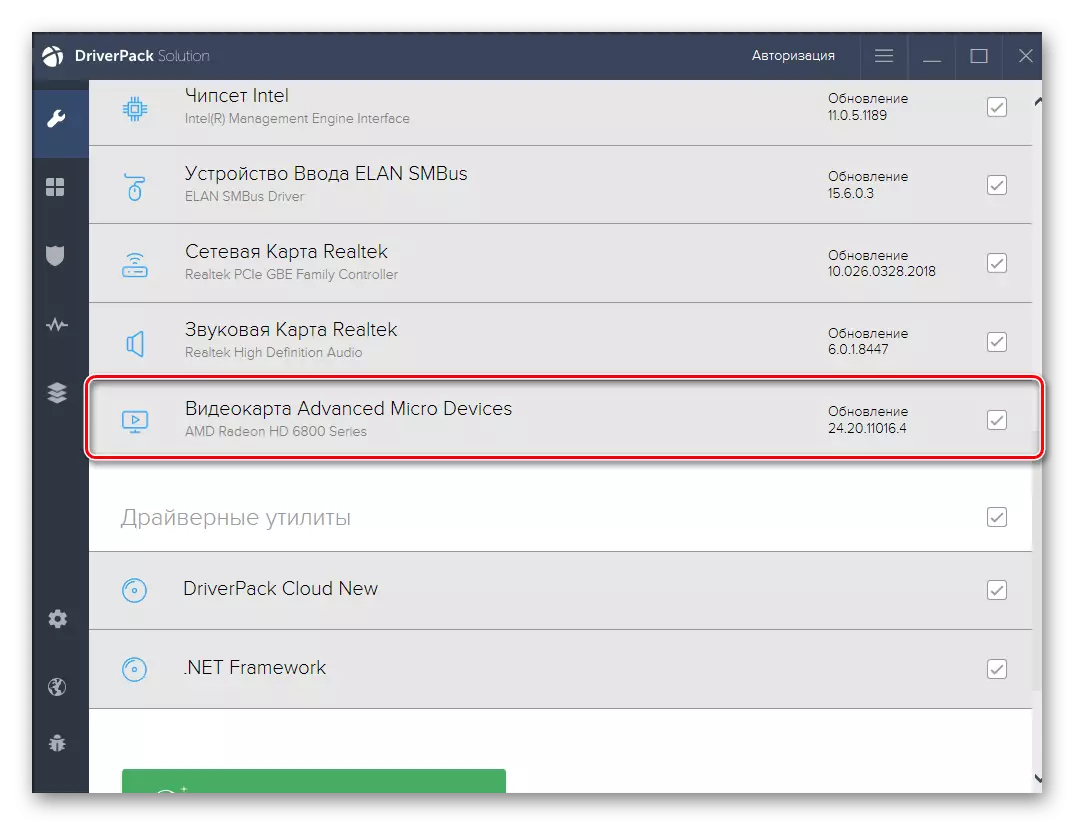
另请参阅:通过驱动程序解决方案安装驱动程序
请注意,驱动程序远离适用于当今材料的唯一应用程序。互联网上有免费和付费类似物。检查最受欢迎的人可以从我们的另一个作者审查,同时在下面的链接上移动。
还阅读:用于安装驱动程序的程序
方法4:唯一图形适配器标识符
落入我们当前材料的以下方法是使用ATI Radeon HD 5570的唯一标识符,即使在其全局版本之前也将分配给组件。此类代码允许操作系统和其他程序正确确定设备。正在考虑的视频卡是以下内容:
PCI \ Ven_1002&Dev_68C7
传统用户可以在专用于识别器中搜索驱动程序的特殊站点上使用它。这样的方法允许您以准确性找到兼容的软件,然后将其下载到计算机。与这种Web服务的交互示例进一步寻找材料。
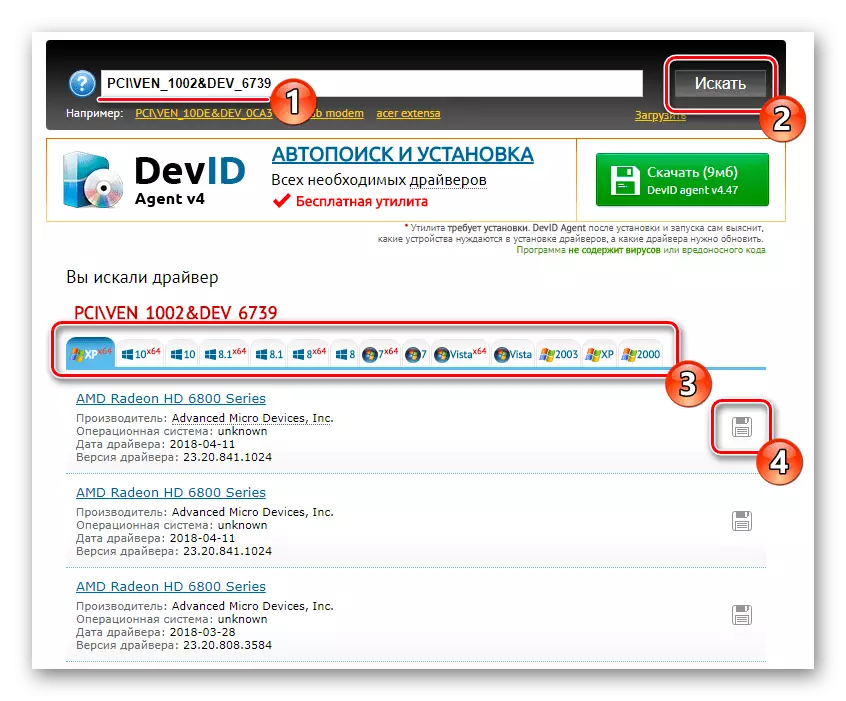
阅读更多:如何通过ID查找驱动程序
方法5:内置Windows实用程序
如果要注意“设备管理器”系统部分,您将看到它具有允许您升级驱动程序的函数。我们决定最后提到它,因为无法预测其有效性。有时搜索成功,并且在其他情况下,将显示通知,显示当前版本已使用。此外,即使软件成功,只有来自Microsoft的基本版本,如果没有AMD的催化剂/ adrenalin品牌计划。但是,没有任何东西可以防止您尝试使用以下说明测试此方法。
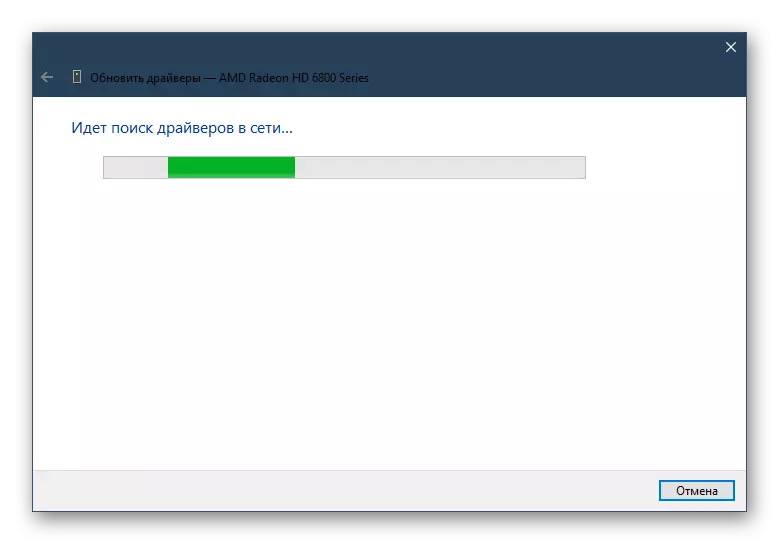
阅读更多:安装驱动程序标准窗口
这熟悉所有方法,允许您完成ATI Radeon HD 5570的驱动程序,完成。每个人都具有不同的效率和实现的复杂性。这使用户能够选择 - 使用简单但更少的有效的选择或复杂,但已被证明和官方。
